Gestión Solicitudes de Tasación de Bienes
Se muestra un listado con todas las Solicitudes de Tasaciones de Bienes. Los estados en los que se encuentra una Solicitud puede ser:
- Estado Pendiente: se ha creado la solicitud pero aún no se ha enviado a la tasadora. Se da la posibilidad de modificar la tasadora de la solicitud de tasación que está en estado pendiente aún para evitar anulaciones y vuelta a crear.
- Estado Encargada: la solicitud ha sido enviada a la tasadora.
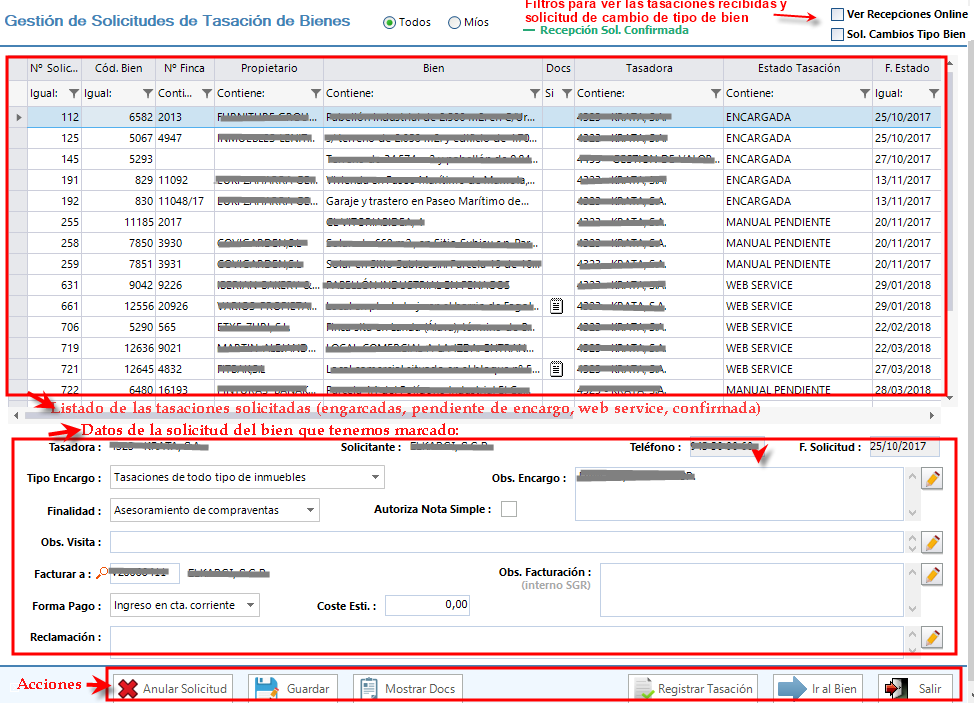
Los campos que se muestran en el Listado de Solicitudes de Tasaciones son:
. Nº Solicitud: número de la solicitud.
. Cód. Bien: código del bien solicitado.
. Nº Finca: número de finca registral.
. Propietario: titular del bien.
. Bien: descripción del bien.
. Docs: si tiene documento vinculado.
. Tasadora: nombre de la tasadora.
. Estado Tasación: estado en el que se encuentra la solicitud: Manual Pendiente (se ha dado de alta la solicitud), Online Pendiente (Solicitudes a tasadoras Online que aun no se han enviado), Encargada (ya se ha enviado a la tasadora), Web Service (Online marcada como hecha), Confirmado Web Service ( Online la tasadora nos confirma que ha leido la solicitud, se mostrarán de color verde).
. F. Estado: fecha de estado.
. U. Estado: usuario de estado.
. Obs. Estado: observaciones de estado.
. Cod. Agrupación: código de agrupación.
. Nombre Contacto: nombre de contacto de la tasadora.
. T. Fijo Contacto: teléfono fijo de contacto de la tasadora.
. T. Móvil Contacto: teléfono móvil de contacto de la tasadora.
. Otro T. Contacto: otro teléfono de contacto.
Los campos que se muestran en el Detalle de la Solicitud de Tasación seleccionada son:
. Tasadora: código y nombre de la tasadora.
. Solicitante: nombre de quién solicita la tasación.
. Teléfono: de la persona que solicita la tasación.
. F. Solicitud: fecha en la que se realiza la solicitud.
. Tipo Encargo: certificado de obra de una única vivienda unifamiliar, Tasaciones de todo tipo de inmuebles, Certificado de obra resto de inmuebles, Informes técnicos, Levantamiento de condicionantes, Actualización de tasación, Recuperaciones, Certificado tasación individualizado, Ventas de Adjudicados, Actualización de tasaciones de promotor, Novación con visita (banco), Novación sin visita (banco), Retasaciones o Préstamo hipotecario promotor.
. Obs. Encargo: observaciones.
. Finalidad: para qué se solicita la tasación, puede ser: garantía hipotecaria, subrogación de hipoteca, asesoramiento de compraventas, otras finalidades y informes técnicos.
. Autoriza Nota Simple.
. Obs. Visita: observaciones de la visita.
. Facturar a: identidad a la que se le va a facturar el importe de la tasación.
. Obs. Facturación: observaciones de la facturación.
. Forma Pago: al contado, contra reembolso, ingreso en cta. corriente, domiciliación bancaria, otros, por central o transferencia bancaria.
. Coste Esti.: coste estimado de la tasación.
. Reclamación: realizar reclamaciones de tasaciones que han llegado online y no es correcta para la sgr.
Las Acciones que se pueden realizar teniendo una solicitud seleccionada son:
- Anular Solicitud: la solicitud de tasación vuelve al listado de tasaciones pendientes.
- Guardar: guarda los datos editados del bien que tenemos marcado.
- Mostrar Documentos: muestra los documentos asociados a la solicitud de tasación seleccionada y también se puede vincular documentos. La opción de vincular, solo es para los documentos vinculados a Garantías o alojados en alguno de los titulares de la garantía y tienen que ser de tipo garantía (porque son los que se podrán enviar a la tasadora).

Se bloquea la posibilidad de importar un documento, se supone que este área es para la documentación de G3 que se va a mandar a la tasadora, por lo que tiene que existir en otra área de g3.
También se muestran los documentos de las tasaciones recepcionadas.
- Marcar encargado: para enviar la solicitud. Se activará cuando la solicitud esté en estado pendiente y se vaya a mandar a la tasadora, solicitando que se informe los campos tipo encargo y finalidad. Al pulsar dicho botón comprueba que el usuario que lo pulsa tiene la seguridad mínima igual o superior a la de la opción de gestión de solicitud de tasaciones. En las valoraciones del bien la tasación que estaba pendiente pasa a estado encargada.
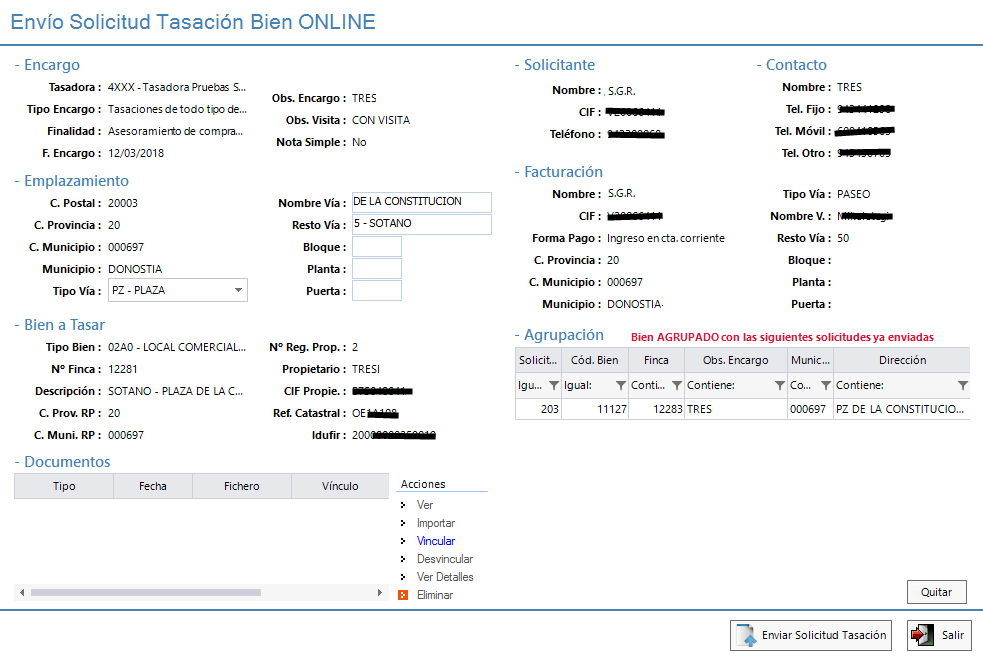
En la zona de Facturación, según la forma de pago elegida se mostrará el campo CCC y BIC.
En la zona Agrupación se indicará si la solicitud de tasación del bien que se va a mandar está agrupada o no a otra solicitud ya enviada a la tasadora. Es decir, si los datos del bien de la solicitud de tasación que se está preparando coincide con algunos de los datos de los bienes que ya tiene la tasadora se mostrará agrupada, en cambio si los datos no coinciden aparecerá sin agrupar y será el usuario el encargado de decidir si agruparlo o no a los bienes que ya tiene la tasadora para valorar. En la imagen la nueva solicitud de tasación aparece agrupada a la solicitud nº203, si el usuario cree que no debería agruparse porque no deben valorarse juntas deberá pulsar el botón quitar, esto elimina la agrupación mostrando todas las solicitudes que tiene la tasadora,
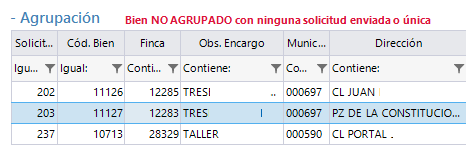
pudiéndose agrupar a otra solicitud, sería decisión del usuario.
Una vez relleno todos los campos se pulsará Enviar Solicitud Tasación, esto envía de forma automática la solicitud a la tasadora, se muestra el siguiente mensaje informando que todo ha ido correcto:
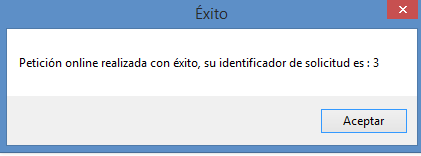
Cuando la tasadora devuelva la valoración el usuario que la solicitó recibirá una notificación avisándole de que ya tiene la nueva valoración en el bien, el registro de la valoración se realiza de forma automática. Se actualiza los valores del Idufir, ref.catastral, tomo, libro... en los datos que tiene la SGR registrados.
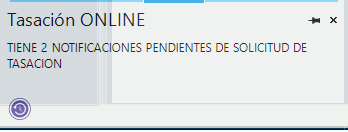
Al pinchar en Notificaciones de Tasaciones nos llevará a la pantalla de las Recepciones Online. El botón de anular eliminará la solicitud si no se realizó el encargo y pondrá en estado anulada si se produjo después de encargarlo.
- Registrar tasación: cuando la tasadora nos devuelva la Tasación se deberán registrar dichos datos, este botón activa los campos necesarios para dar de alta la valoración. Se podrá dar de alta desde aquí, o en la pestaña
Valoración del Bien. Una vez introducida la valoración al guardar los datos este bien ya no aparece en el listado de solicitud de tasación ya que pasa a estado finalizada.
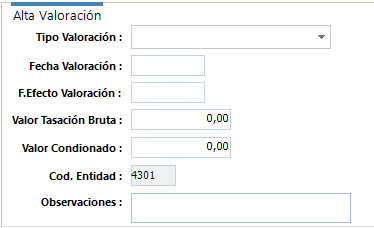
- Ir al Bien. Cierra la gestión de solicitudes de tasación de bienes y visualiza los datos del Bien.
- Salir.
Para visualizar las recepciones online tenemos el check: Ver Recepciones online.
Marcando esta opción se visualizarán las tasaciones online ya recepcionadas.
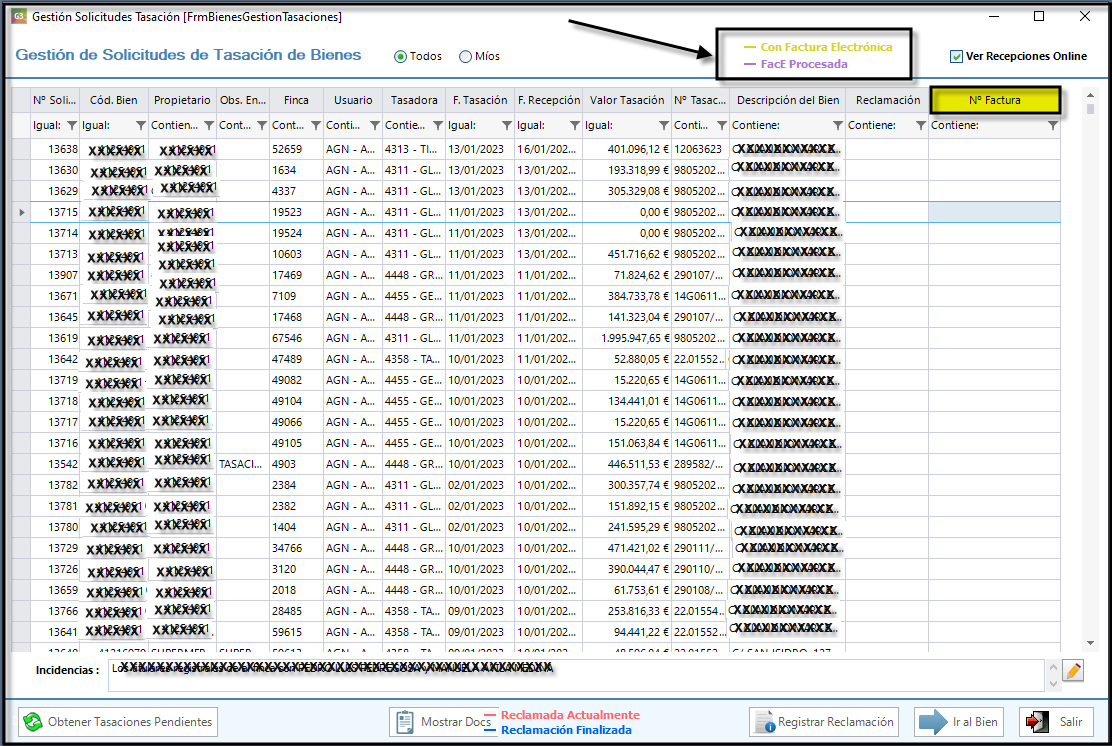
En el listado aparecerán de color negro las tasaciones recibidas; de rojo las tasaciones recibidas pero reclamadas a la espera de una respuesta y en azul las reclamadas pero con una contestación recibida por parte de la tasadora. En el campo Incidencias se podrá registrar cualquier observación del bien tasado.
Para ver las peticiones de cambio del tipo de bien solicitadas por la tasadora de forma online está el check: Sol. Cambios Tipo Bien.
Factura Electrónica (FacE)
En la zona derecha de la rejilla hay una nueva columna en la que se indicará el número de factura electrónica en el caso de que la tasación recibida tenga factura adjunta. Si la fila está en color amarillo, significa que la factura electrónica la ha sido recibida pero por alguna razón no se ha podido procesar automáticamente. Si la factura ha sido recibida y procesada automáticamente, la fila de la tasación se verá en color morado.
La visualización de la factura electrónica adjunta a la tasación (tipo de documento: _FE "formato electrónico" y _TF "factura en pdf") la podremos hacer desde esta misma pantalla en "mostrar documentos" o desde el propio bien en la zona de "documentos".
Para la contabilización automática de la factura deben estar configurados los siguientes modelos contables:
- Bienes Adjudicados [Modelo Contable 27]
- Bienes No Adjudicados [Modelo Contable 32]
(*) Como sugerencia, para que el departamento de administración/contabilidad tenga constancia de estas facturas y pueda hacer una revisión y seguimiento de las mismas, al menos durante los primeros meses. Recomendamos que cuando se comiencen a recibir facturas en formato electrónico, al tipo de documento “_TF” se le asigne un “WorkFlow” para que, desde este departamento, tengan constancia de la introducción automática de las facturas de las tasadoras.
Acciones:
- Registrar reclamación: desde ahí podemos reclamar una tasación recibida. Una vez que la tasadora os conteste, os llegará una notificación, si es positiva se actualizarán los datos de la tasación y si es negativa os indicarán el motivo de no aceptar la reclamación.
- Cancelar reclamación. Solo se habilitará cuando tengamos marcada una tasación reclamada.
- Ir al bien.
- Salir.
